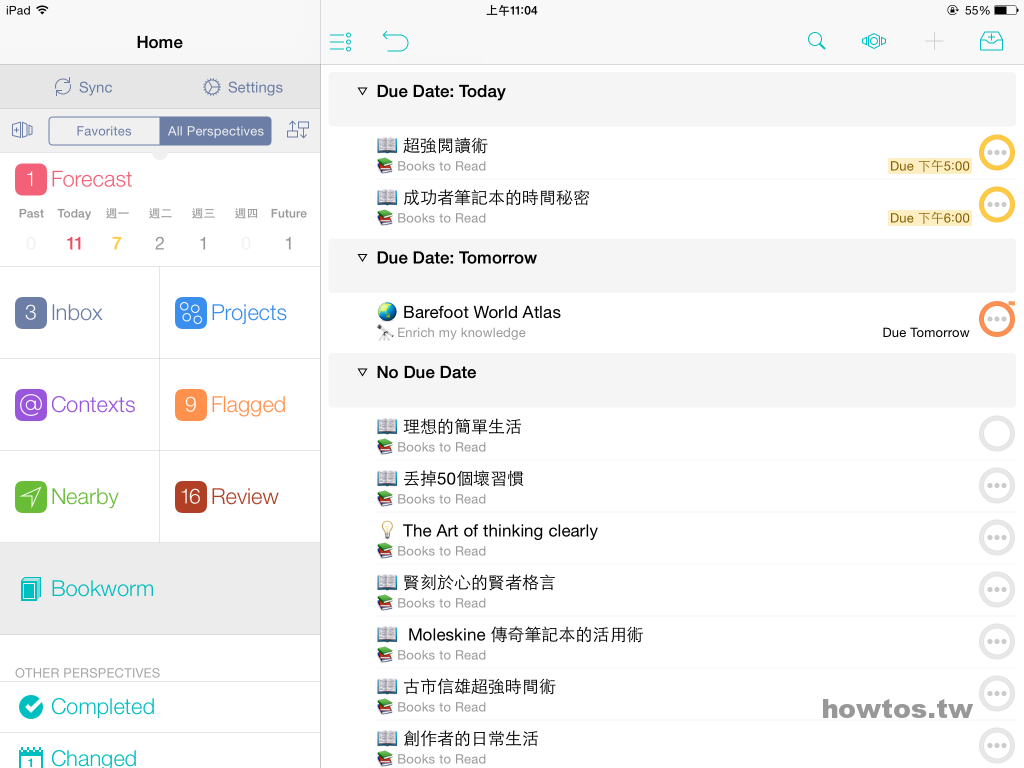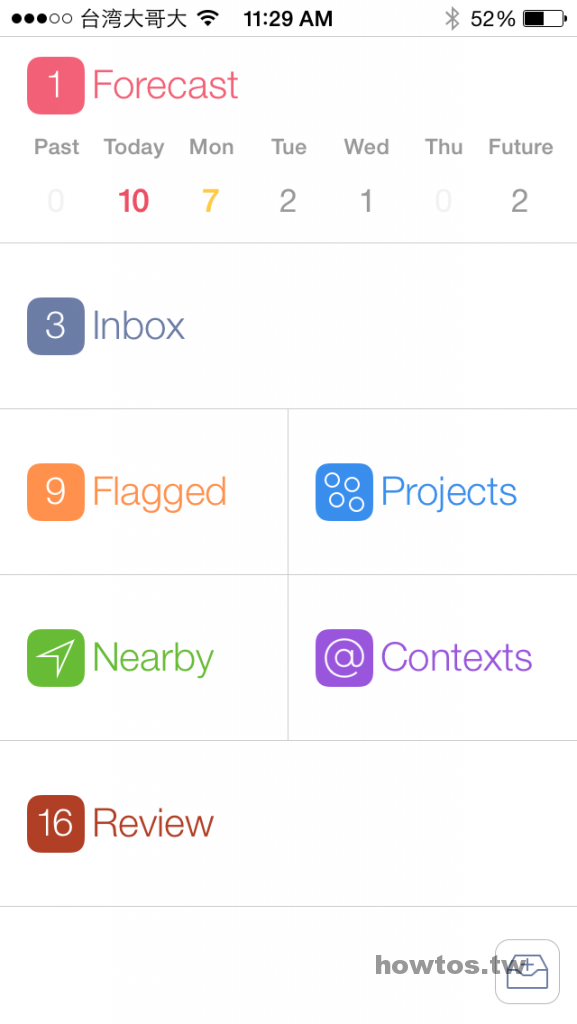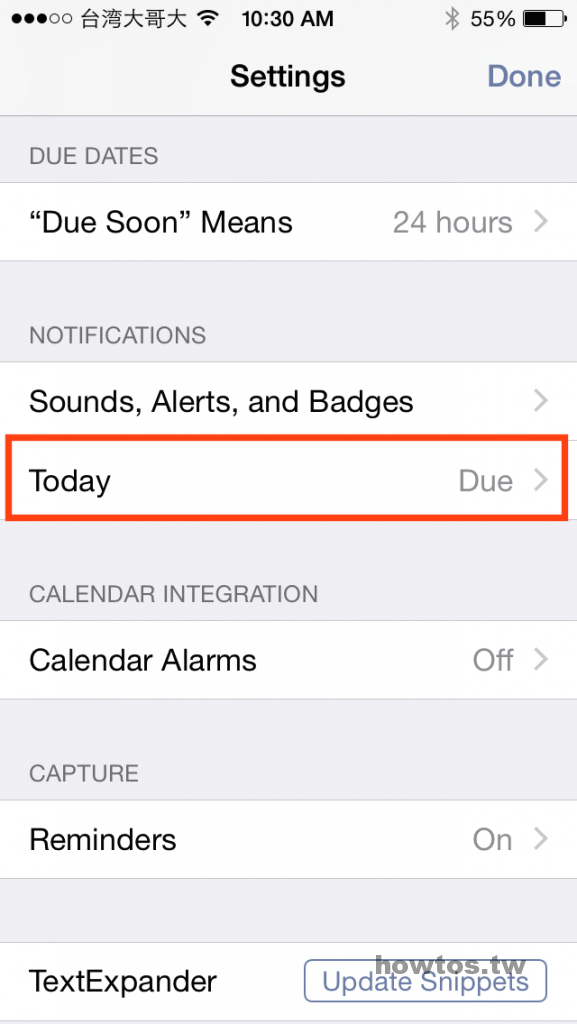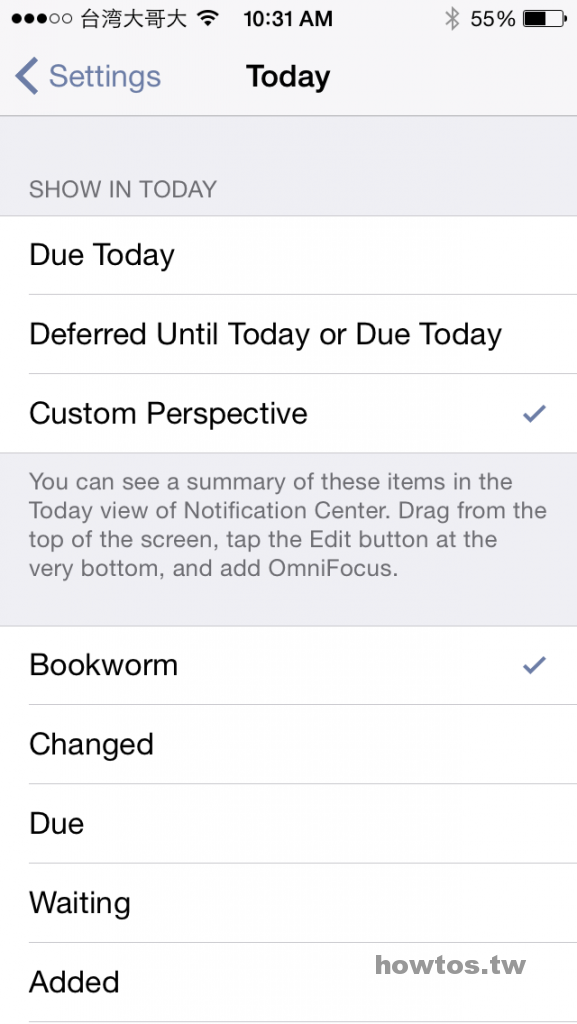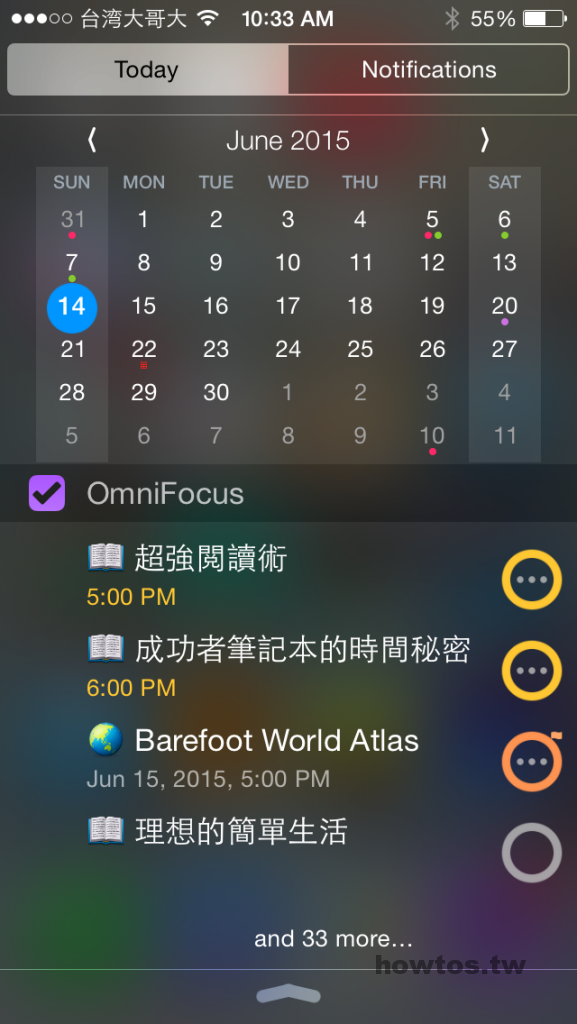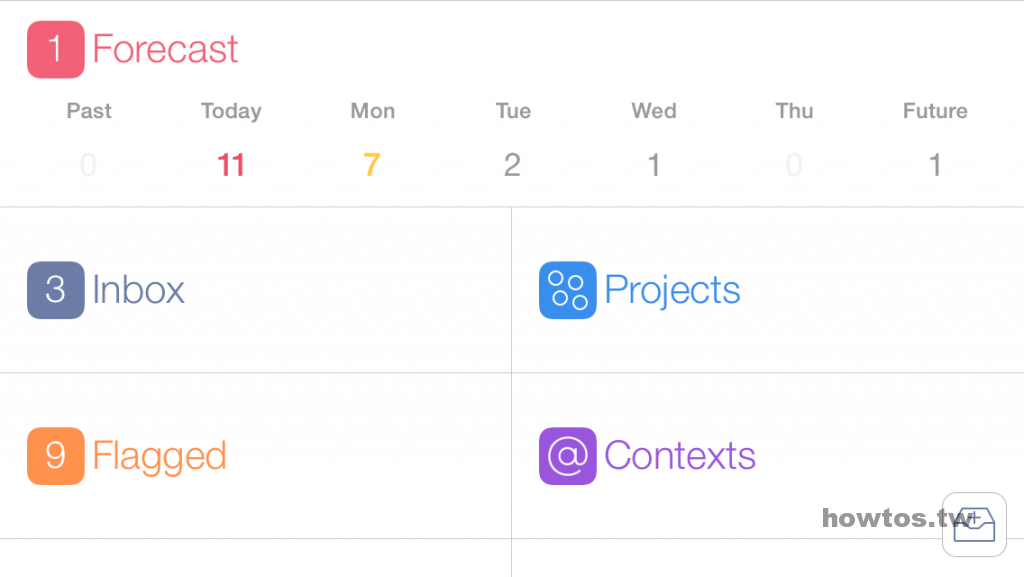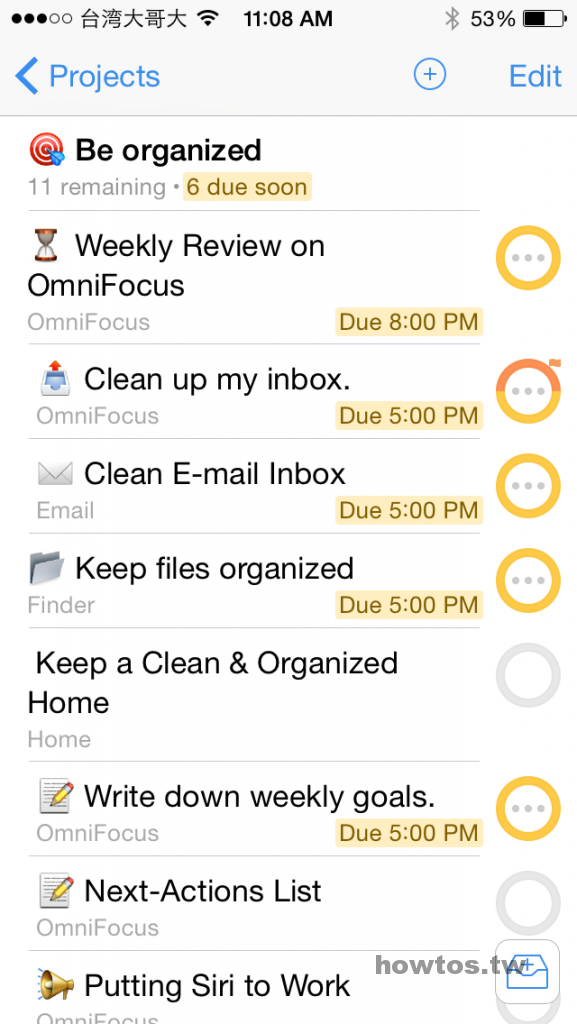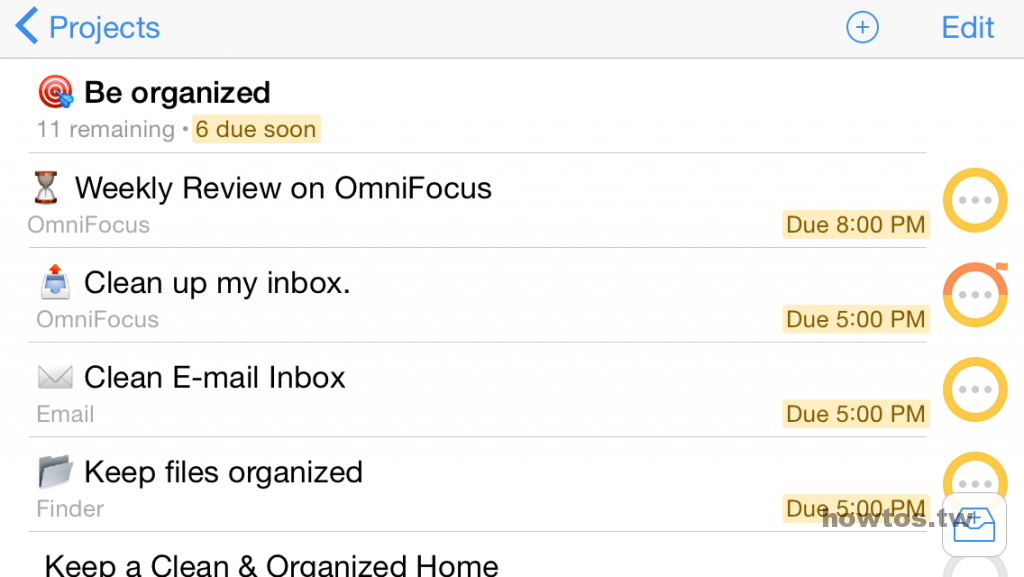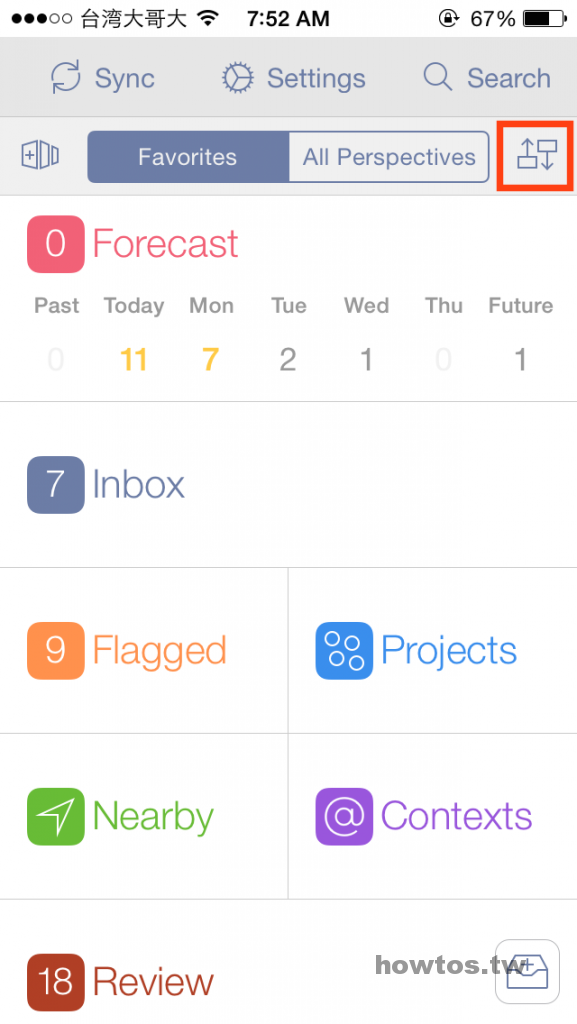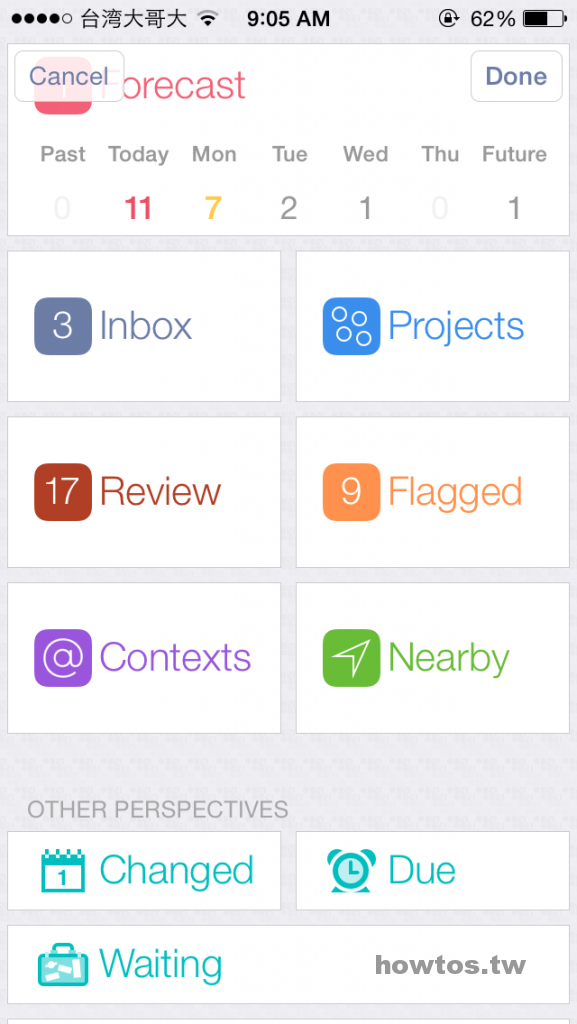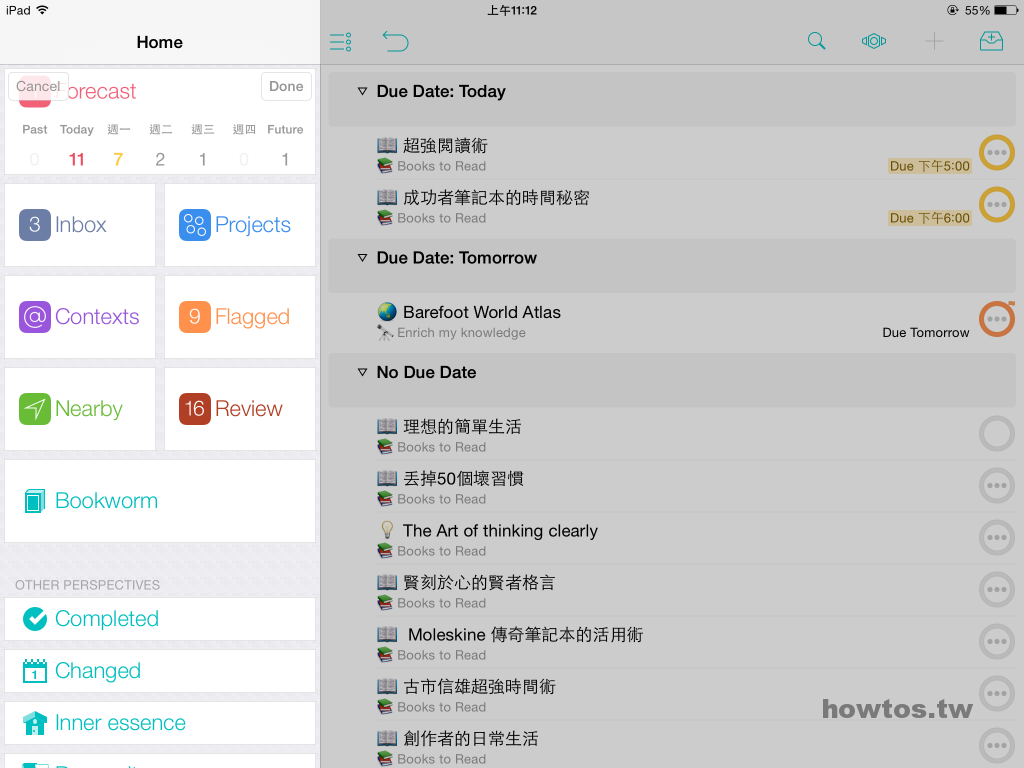2015 年 4 月 Omni 公司以 OmniFocus for iPad 為基礎, 更新推出 OmniFocus 2 通用版本,讓用戶可於 iPhone 手機執行 GTD 法則的 Review 回顧步驟、自定通知中心的顯示內容及使用 App 內購功能。
此篇主要針對改版後新增或修改的功能介紹,基礎功能操作,請見以下文章:
OmniFocus 2 for iPhone 行動任務管理大師 goo.gl/9ujL08
OmniFocus 2 for iPad 掌握我的每項工作與計劃 goo.gl/rzaEhm
安裝/升級 OmniFocus 2 通用版
原 iPad 用戶無需任何改變直接升級即可,並可於 iPhone 手機的 App Store 已購項目中下載安裝。對於原 iPhone 用戶並非是免費升級,可選擇繼續使用原 OmniFocus 2 for iPhone 程式,或選購 Omni 公司提供的優惠補差額升級至 OmniFocus 2 通用版。
OmniFocus 2 通用版特色
簡單來說,通用版就將 OmniFocus 2 for iPad 的所有功能移植至 iPhone,其 GTD 時間法則理念、App 操作特性均維持相同。現在一起跟著圖文了解此次改版細節吧!
1. 在 iPhone 使用 Review 回顧功能
過去由於功能的限制,Review 回顧只能於 Mac 或 iPad 版進行,現在從 iPhone 也可以定期檢視各項工作與任務執行的狀況,適時進行調整或修正,讓每個 Project 任務和每件事都在個人的朝著目標完成。
打開 OmniFocus 2 ,在主畫面即可點選「Review」項目。
進入 Review 項目中,選按「Review every …」的文字可設定執行回顧頻率,如周、月或年,並可指定下次執行的日期。
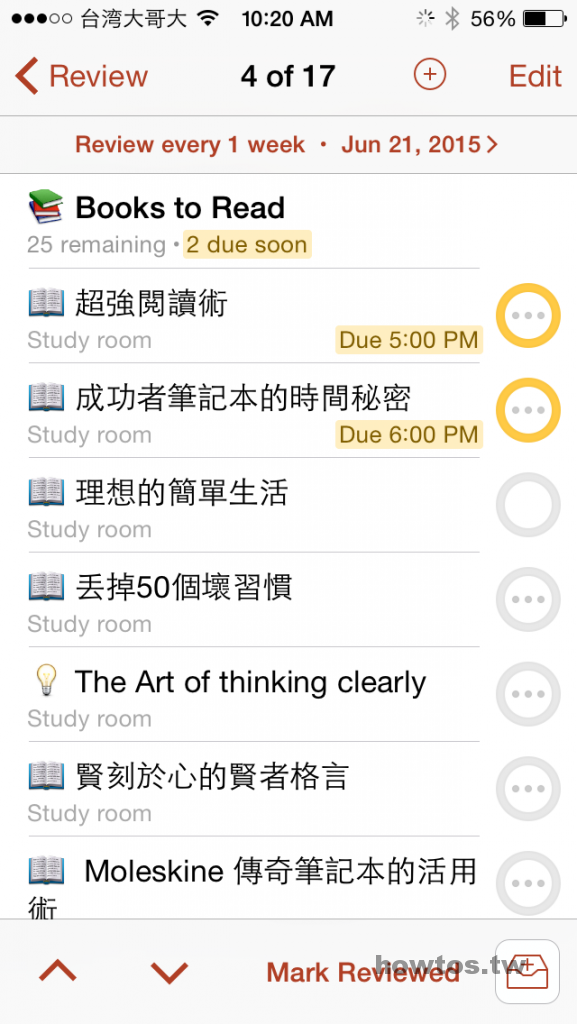
2. 自定 iOS 通知中心的「今日」頁籤顯示內容
透過 iOS App 延伸功能,用戶可不必開啟 OmniFocus 程式,就能在通知中心檢視今日的工作項目清單。升級至通用版後,該清單顯示的內容不再僅限於今日到期的項目,可由用戶自行選擇決定。
請於主畫面由上往下滑動,顯示隱藏項目,選按 Setup 進入設定。接著滑動內容,請點選 Notifications 的 Today 項目。
由此,可以選擇 Due Today (今日到期)、Deferred Until Today or Due Today (延期至今日或今日到期) 或 Custom Perspective (自定透視)。
未來只要滑動開啟「通知中心」,就可以瀏覽 OmniFocus 當前專注的執行項目。
3. 支援 iPhone 螢幕橫向顯示
橫向顯示支援讓 iPhone 多了不同的視覺體驗,但老實說,小編個人覺得有點美中不足,某些地方像在主畫面會覺得蠻空的,而在某些清單就蠻實用的。橫向顯示支援、如何善用大尺寸的每一個畫素,展現最佳的內容,為未來的後續改版留下浮筆。
在 iPhone 5s 螢幕面,清單直向顯示會覺得資訊有些擁擠。
切換成橫向顯示後,視覺感覺舒服多。
4. 優化自定主畫面 (App 內購功能)
自定 Favorites 顯示,排列主畫面項目順序,將不常用功能移至 All Perspectives 顯示。請於主畫面由上往下滑動,顯示隱藏項目,選按自定排列圖示 (紅框)。
不同於舊 iPad 版設計,過去只能滑動排列順序或以點選「星號」設定為 Favorites 喜愛項目。在通用版裡主畫面的每一項元素都能拖曳移動,可獨立自成一排或並排顯示。Other Perspectives 排列之內容,只會於 All Perspectives 顯示,可將不常用功能移至該區,也可將自定的 Perspectives 拖曳至主畫面 (Favorites 顯示),打造個人專屬的操作環境。
升級至通用版後,iPad 自定主畫面也能跟 iPhone 一樣並排顯示,拖曳常用的 Perspective 移至主畫面中。(Favorites 顯示),取代原點選「星號」的方式。
以上是目前日常使用所發現的改變,未來若有更新再陸續加入~